
クロシカです。
前回のiphone8の修理の続きになります。
修理に必要な道具と部品をそろえた所から、スタートします。
前回でも触れていますが、部品が小さいので無くさないようにと順番に気を付けましょう。
後は、分解するので自己責任でお願いいたします!
ihone8の分解
最初に、ihoneの電源ボタン長押し→スライドで電源を落としてから作業開始します。
ライトニングケーブル接続口横の星形のビスを外します。
iphone8の防水テープを剥がす
ihoneの外周に防水テープが貼られているので、そのままでは粘着が強すぎてihoneを開ける事ができません。
そこで、ドライヤーで外周を温める事で防水テープの粘着を弱めます(ヒートガンがあれば、なお良し)。
Iphone8を開く
3mm外周が温まったら、工具の吸着式オープナーをihoneのホームボタンより少し上あたりに吸着させハンドルを握り、液晶パネルを2mm~3mmほどスキマを開けます。
※一気に開いてしまうと液晶パネルをつないているフラットケーブルまで引きちぎってしまうので注意
そのスキマにスクリーンオープナーを差し込み、少しずつ外周を開いていきます。
Iphone8右側にフラットケーブルが繋がっているので液晶を右側にずらしながら作業します。
液晶ケーブルを外す

液晶ケーブルを外します。
ロジックボードについているブラケットのビスを外し、バッテリーのケーブルとディスプレイケーブルを工具のスパッジャーで外します。
フロントカメラケーブルを外す

次に、フロントカメラアクセスケーブルのブラケットを外します。
ブラケットを外し終わったら、スパッジャーを使用してケーブルを外します。
これで、液晶パネルと本体が離れます。
TAPTIC ENGINEを外す

TAPTIC ENGINEを外す為、ライトニングケーブルコネクタと繋がっている『Wi-Fiダイバーシティアンテナ』ブラケットを外します。
次に2段重ねになっているコネクタを慎重に外します。
左右のビスを外すと、TAPTIC ENGINEが外れます。
が、右側のビスがStandoffネジという特殊なものだったので、専用の工具が必要になりますが、小型のマイナスドライバーを使用して外す事ができました。
そのまま、下にある気圧ベントを外します。
ラウドスピーカーを外す

ラウドスピーカーが2本のビスで固定されているので、その2か所のビスを外します。
※上下でビスの長さが違っているので取り付けの際は、注意してください(上側1.5mm、下側2.1mm)
ライトニングコネクタアセンブリを外す① ※集中しすぎて画像を撮り忘れました
やっとここで、今回交換する部品の交換になります。
ライトニングコネクタポートを固定している3個のビスを外します。
※ここも左側1.3mm、コネクタ固定部分2.2mmのビスなので取り付けの際注意。
ライトニングコネクタポートとケースを固定している下部のビス2本を外します。
ケース下部に接着されている、マイクをスパッジャーを使用して剥がします。
今回は、ここのマイク部分が断線していた為、通話ができませんでした。
ライトニングコネクタアセンブリを外す② ※集中しすぎて画像を撮り忘れました
ライトニングコネクタアセンブリはテープで接着されているので、裏側を再びドライヤーで温めて接着を弱られます。
今回は、ロジックボードを外さずに作業をしているので、アセンブリがロジックボードの下に入っているので、剥がしていく順番は
下側のコネクタポートから慎重かつ、素早く剥がしていきます。
自分は、工具に入っていたピックの様な形の工具と金属のスパッジャーを使用してはがしました。
ロジックボード部分は、ボードを少し浮かせながら薄いスパッジャーを差し込みある程度、はがれた所で引き抜きました。
※ロジックボードは浮かせすぎると破壊してしまうので、要注意です。
壊れた時点で、そのihoneはゴミと化すので時間と労力が全て水の泡に泡になります。
ihone8の組み立て
ライトニングコネクタアセンブリの取り付け
さて、やっとメインの修理となります。
Amazonで購入した、『ライトニングコネクタケーブル修理部品』の取り付けを行います!
まず、先ほど外したライトニングコネクタケーブルの粘着部分を綺麗に拭き取ります。
ロジックボード下は破壊するのが怖かったので、そこそこな感じでふきとりました(ビビりです。)
新しいライトニングコネクタケーブルの粘着部分のテープをまずロジックボード側だけ剥がし、慎重に差し込こんで固定させます(ここでも先が薄いスパッジャーを使用して固定します。)
ここまでくれば、後は外した順に取り付けを行っていきます。
残りの部品を外した逆の順番で取り付けと注意部分
慎重に残りを貼り付けし、特に今回壊れてしまったマイク部分を接着したら後は次々とビスやブラケットを取り付けていきます。
取り付けの際に気を付けたことは、『Wi-Fiダイバーシティアンテナ』部分のコネクタが2重になっているので、取り付けた感覚があまり感じられないので良く確認してから取り付けした事が一つ。
全てのコネクタ部分のかみ合わせが細かいので、端子をつぶさない様に取り付けを行う事です。
最後は、防水テープの貼り付けですが位置を決めたら慎重に貼り付けをすれば大丈夫なのですが、ものにより台紙から剥がれにくいものがあり、2枚中1枚が台紙からうまく剥がれず切れてしまいやり直しをしたので注意してください。
(商品自体によるので注意しようがないですが慎重に剥がせば綺麗に貼れます)
まとめ
以上の作業で、無事に通話も出来てWi-Fi接続も携帯電話回線もつながり修理完了しました!
文字にすると意外と簡単にやれそうに感じますが、実際の作業時間は5~6時間ほどかかりました。
一番ムダな作業としては、すべての部品が小さいのでビスの取り付けの順番や、取り付け場所の確認を何度もした事(自分の準備がちゃんとできていなかった事が要因ですが。。。)
あとは、ビスの取り付けの時にビスを落としてしまい、30分近く探したことですかね。。。
今回の修理をしてみて、次もやるか?
と聞かれたら場合にもよりますが、『No』 ですね。。。
費用対効果で考えても、自分で部品をそろえる分には安くできますがちゃんと直るという保証はありません。
なので、もし自分で修理するという方は、何度も言いますが。
自己責任でお願いいたします!
賢明な方は、Apple Careで修理/修理屋さんに出して直してもらいましょう!
ちなみに、私は携帯を良く落とすので耐衝撃ケースを買いました。。。
これで落としてもしばらくは大丈夫なはず。
それでは!


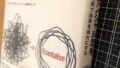
コメント